
«Найти устройство» — одна из самых полезных функций Android. Если Вы когда-нибудь потеряете свой телефон, Вы можете выйти в Интернет, чтобы узнать его местонахождение. Она также позволяет удаленно блокировать и стирать данные с Вашего устройства.
Несмотря на эти преимущества, Вы можете отключить функцию «Найти устройство», если хотите сохранить конфиденциальность. Эта функция включена по умолчанию на всех телефонах и работает в фоновом режиме.
Имейте в виду, что простого отключения функции «Найти мое устройство» недостаточно, чтобы телефон не передавал данные о Вашем местоположении. Вам также необходимо отключить отслеживание местоположения. Еще одна вещь, на которую следует обратить внимание, это то, что некоторые бренды телефонов будут иметь немного другие названия для некоторых пунктов меню в данной инструкции. В данной статье мы используем Honor 8 lite под управлением EMUI 8 (Android 8). Однако, следуя нашим советам, Вы все равно должны сориентироваться.
Как отключить функцию «Найти мое устройство» для Android
Откройте меню настроек Android. Для этого опустите панель уведомлений, затем коснитесь значка шестеренки. Вы также можете получить доступ к меню, запустив приложение «Настройки», расположенное на главном экране Вашего телефона или в списке приложений.
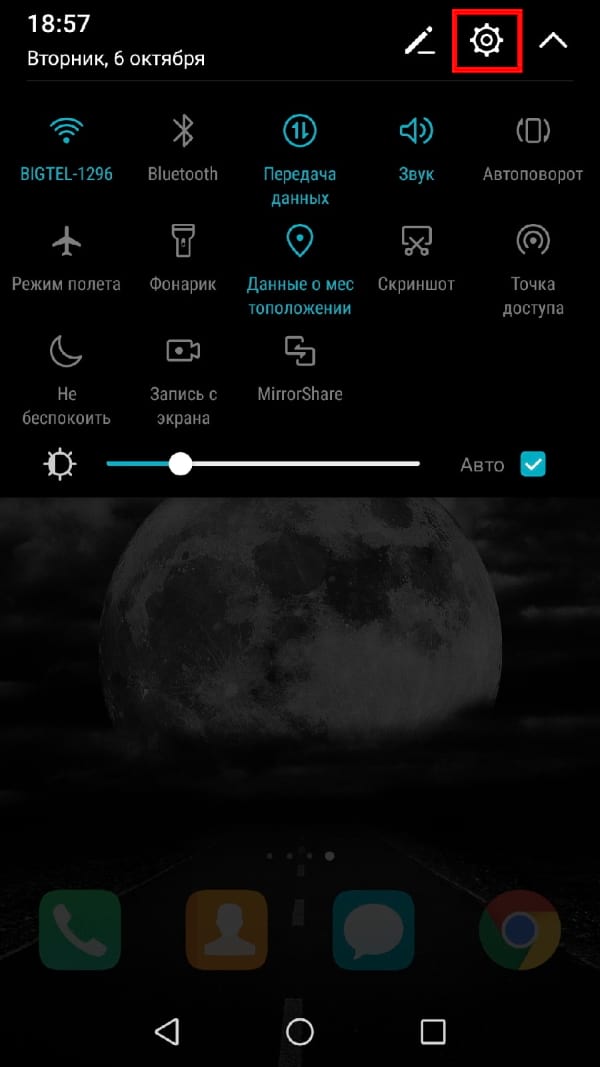
Прокрутите вниз и коснитесь пункта «Безопасность и конфиденциальность». Вы можете использовать панель поиска, расположенную в верхней части интерфейса, для быстрого доступа к данной опции.
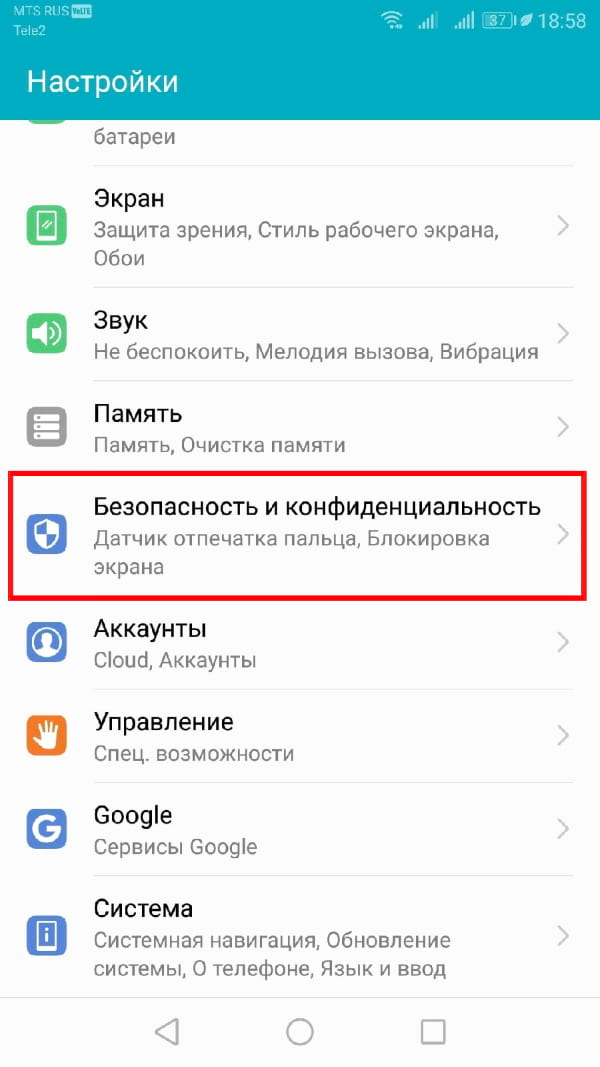
Вам нужно нажать пункт «Найти устройство».

Коснитесь переключателя в верхней части экрана, чтобы отключить «Найти устройство».
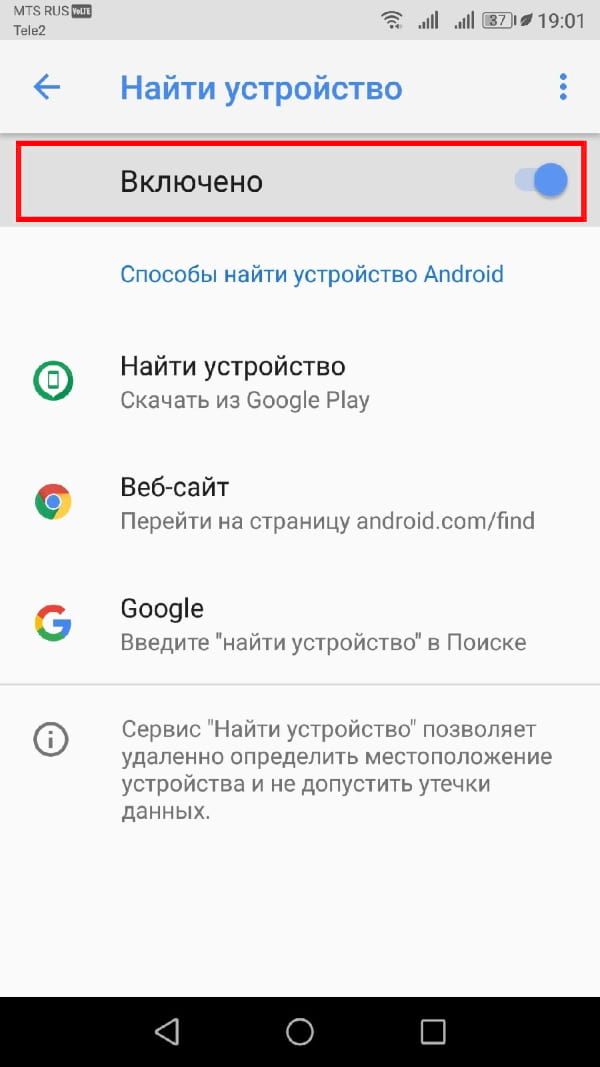
После успешного отключения фоновый элемент интерфейса станет серым.
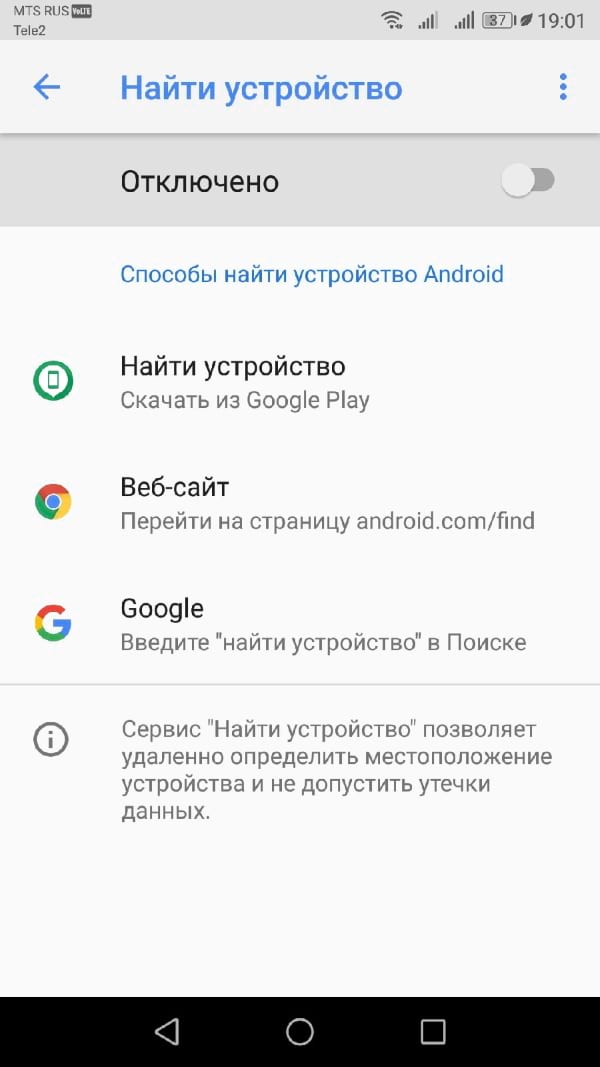
Если вы не хотите использовать сервис SmartThings Find (Find My Mobile), вы можете отключить его в настройках телефона.
На сайте SmartThings Find (Find My Mobile) в списке устройств перечислены все устройства, которые привязаны к вашей учетной записи Samsung.
Вы можете отключить функцию SmartThings Find (Find My Mobile) двумя способами:
- отключить ее в настройках устройства
- выйти из своей учетной записи Samsung на устройстве.
Когда вы отключаете функцию на устройстве, оно будет отображаться в списке устройств на сайте, но не будет доступно для поиска. Включение устройства через сайт не активирует функцию на самом устройстве.
Если вы выйдете из учетной записи Samsung, то устройство пропадет из списка на сайте SmartThings Find (Find My Mobile). Но так же вы не сможете воспользоваться некоторыми функциями, для которых нужна авторизация в Samsung аккаунте.
Как отключить SmartThings Find (Find My Mobile)
- Отключить SmartThings Find (Find My Mobile) в настройках устройства:
Найти моё устройство — одна из самых полезных функций Android. Если вы когда-нибудь потеряете свой телефон, вы можете посмотреть его местоположение в Интернете. Она позволяет вам удаленно блокировать и стирать смартфон. Эта функция включена по умолчанию на всех новых телефонах и работает в фоновом режиме. Но, несмотря на все преимущества, вы можете отключить функцию «Найти мое устройство», чтобы сохранить конфиденциальность.
По теме: Что вы должны делать, если ваш телефон потерян или украден?
Помните, что простого отключения этой функции недостаточно, чтобы телефон перестал делиться вашим местоположением со всеми другими службами. Вам также нужно будет отключить отслеживание местоположения. Еще одна вещь, на которую следует обратить внимание, — это то, что некоторые марки телефонов будут иметь несколько иную маркировку для некоторых пунктов меню, на которые мы направляем вас ниже. Однако, следуя нашему руководству, вы все равно должны сориентироваться.
ПЕРЕХОД К КЛЮЧЕВЫМ РАЗДЕЛАМ
- Как отключить Найти моё устройство на Android
- Отключить отслеживание местоположения на Android
- Как отключить Найти мой iPhone
- Отключите службы определения местоположения на iPhone
Как отключить Найти устройство на Android
Первый шаг — отключить функцию «Найти устройство» на Android.

- Откройте приложение «Настройки» на вашем телефоне Android.
- Нажмите на Пароли и безопасность.
- Перейдите, Конфиденциальность.
- Нажмите, чтобы Найти устройство.
- Отключите использование «Найти устройство» сверху.
Как отключить отслеживание местоположения на Android

Отключение всего отслеживания местоположения гарантирует, что информация о вашем местоположении не будет передана другим службам и приложениям.
- Откройте приложение «Настройки» на телефоне Android.
- Нажмите на местоположение.
- Отключите функцию Доступ к местоположения.
Как отключить Найти мой iPhone
У вас iPhone? Мы также можем помочь вам отключить функцию «Найти мой iPhone».

- Откройте приложение «Настройки«.
- Нажмите на кнопку Apple ID, которая отображается в виде вашего имени в верхней части меню настроек.
- Зайдите в Локатор.
- Нажмите на «Найти iPhone«.
- Выключите все.
Как отключить службы геолокации на iPhone

Если вы заботитесь о конфиденциальности и не хотите, чтобы службы или приложения отслеживали ваше местоположение, вам также следует отключить службы определения местоположения.
- Откройте приложение «Настройки«.
- Идите в Конфиденциальность.
- Нажмите на Службы геолокации.
- Отключите Службы геолокации.
Далее: Как отключить рекламу на телефоне Xiaomi в MIUI
Часто задаваемые вопросы
Должен ли я отключить Найти моё устройств?
Найти мое устройство — это полезная функция, которая может спасти ваш телефон от потери или кражи. Единственная причина, по которой вы можете отключить его, — это если вы действительно заботитесь о своей конфиденциальности и хотите убедиться, что ни одна компания не хранит вашу личную информацию.
Что делать, если я потеряю свой телефон с выключенным устройством?
Если функция «Найти мое устройство» выключена, вы не получите никакой помощи в случае его потери. Вам придется прибегнуть к другим методам поиска вашего телефона.
Должен ли я отключить службы определения местоположения.
Службы определения местоположения или отслеживание местоположения — очень важные функции для любого приложения, которому по какой-либо причине необходимо знать ваше местоположение. Очевидный пример — Яндекс карты. Однако некоторые приложения запрашивают доступ к местоположению без какой-либо реальной причины. Вы всегда можете отключить эту настройку, если хотите сохранить данные о своем местоположении и журналы в тайне.
Что может сделать Найти моё устройство, помимо отслеживания местоположения?
Поиск моего устройства может сделать больше, чем просто определить местоположение вашего телефона. Вы также можете использовать его для звонка, блокировки или стирания телефона.
![]()
gorbanhttps://xpcom.ru
Старший редактор xpcom.ru. Ему нравится все, что связано с технологиями, включая планшеты, смартфоны и все, что между ними.
Приложение позволяет просматривать текущую локацию мобильного устройства. Можно заблаговременно заблокировать смартфон в случае потери, чтобы защитить личные данные.
Рейтинг: 5 из 5
Найти устройство — приложение для Android, с помощью которого пользователи могут определить текущее местоположение смартфона.
Мониторинг
Данная утилита предназначена для определения местонахождения мобильного устройства. На главной странице присутствует карта, которая позволяет узнать, где находится смартфон в данный момент.
Дополнительно пользователи могут определить точку доступа WiFi, к которой подключено устройство и отслеживать уровень батареи. Данная возможность также присутствует в утилите Castro.
В случае потери или кражи смартфона, юзеры могут отследить его локацию и построить маршрут, чтобы добраться наиболее удобным способом. Для того, чтобы проложить маршрут, достаточно два раза коснуться области на карте, в которой расположено мобильное устройство.
Защита данных
Для того, чтобы просматривать локацию, в которой находится мобильное устройство, необходимо указать адрес электронной почты. При этом, email должен быть привязан к искомому смартфону.
Почему все хотят удалить это с телефона? Полезные приложения XIAOMI, которые НЕЛЬЗЯ удалять.
Примечательно, что в качестве дополнительной защиты можно активировать процесс выполнения авторизации при каждом запуске приложения. Так, люди, не знающие пароль от email юзера не смогут получить доступ к функционалу Найти устройство.
Предусмотрена возможность заблокировать доступ к файлам смартфона в случае кражи. То есть, пользователи могут защитить личные данные от посторонних лиц, чтобы избежать неприятных последствий.
Особенности
- есть возможность узнавать текущее местоположение смартфона;
- можно защищать личные данные от сторонних лиц;
- для авторизации следует указать email;
- приложение загружается и используется бесплатно;
- совместимо с актуальными версиями Android.
Источник: iodroid.net
Как отключить функцию «Найти мое устройство» на телефоне
Вы хотите, чтобы ваш телефон не сообщал о вашем местоположении постоянно? Вот как отключить функцию «Найти мое устройство» на телефоне Android и iPhone.
Найти моё устройство — одна из самых полезных функций Android. Если вы когда-нибудь потеряете свой телефон, вы можете посмотреть его местоположение в Интернете. Она позволяет вам удаленно блокировать и стирать смартфон. Эта функция включена по умолчанию на всех новых телефонах и работает в фоновом режиме. Но, несмотря на все преимущества, вы можете отключить функцию «Найти мое устройство», чтобы сохранить конфиденциальность.
Помните, что простого отключения этой функции недостаточно, чтобы телефон перестал делиться вашим местоположением со всеми другими службами. Вам также нужно будет отключить отслеживание местоположения. Еще одна вещь, на которую следует обратить внимание, — это то, что некоторые марки телефонов будут иметь несколько иную маркировку для некоторых пунктов меню, на которые мы направляем вас ниже. Однако, следуя нашему руководству, вы все равно должны сориентироваться.
ПЕРЕХОД К КЛЮЧЕВЫМ РАЗДЕЛАМ
- Как отключить Найти моё устройство на Android
- Отключить отслеживание местоположения на Android
- Как отключить Найти мой iPhone
- Отключите службы определения местоположения на iPhone
Как отключить Найти устройство на Android
Первый шаг — отключить функцию «Найти устройство» на Android.

- Откройте приложение «Настройки» на вашем телефоне Android.
- Нажмите на Пароли и безопасность.
- Перейдите, Конфиденциальность.
- Нажмите, чтобы Найти устройство.
- Отключите использование «Найти устройство» сверху.
Как отключить отслеживание местоположения на Android

Отключение всего отслеживания местоположения гарантирует, что информация о вашем местоположении не будет передана другим службам и приложениям.
- Откройте приложение «Настройки» на телефоне Android.
- Нажмите на местоположение.
- Отключите функцию Доступ к местоположения.
Как отключить Найти мой iPhone
У вас iPhone? Мы также можем помочь вам отключить функцию «Найти мой iPhone».

- Откройте приложение «Настройки«.
- Нажмите на кнопку Apple ID, которая отображается в виде вашего имени в верхней части меню настроек.
- Зайдите в Локатор.
- Нажмите на «Найти iPhone«.
- Выключите все.
Как отключить службы геолокации на iPhone

Если вы заботитесь о конфиденциальности и не хотите, чтобы службы или приложения отслеживали ваше местоположение, вам также следует отключить службы определения местоположения.
- Откройте приложение «Настройки«.
- Идите в Конфиденциальность.
- Нажмите на Службы геолокации.
- Отключите Службы геолокации.
Часто задаваемые вопросы
Должен ли я отключить Найти моё устройств?
Найти мое устройство — это полезная функция, которая может спасти ваш телефон от потери или кражи. Единственная причина, по которой вы можете отключить его, — это если вы действительно заботитесь о своей конфиденциальности и хотите убедиться, что ни одна компания не хранит вашу личную информацию.
Что делать, если я потеряю свой телефон с выключенным устройством?
Если функция «Найти мое устройство» выключена, вы не получите никакой помощи в случае его потери. Вам придется прибегнуть к другим методам поиска вашего телефона.
Должен ли я отключить службы определения местоположения.
Службы определения местоположения или отслеживание местоположения — очень важные функции для любого приложения, которому по какой-либо причине необходимо знать ваше местоположение. Очевидный пример — Яндекс карты. Однако некоторые приложения запрашивают доступ к местоположению без какой-либо реальной причины. Вы всегда можете отключить эту настройку, если хотите сохранить данные о своем местоположении и журналы в тайне.
Что может сделать Найти моё устройство, помимо отслеживания местоположения?
Поиск моего устройства может сделать больше, чем просто определить местоположение вашего телефона. Вы также можете использовать его для звонка, блокировки или стирания телефона.
Источник: xpcom.ru
Что такое поиск устройства Xiaomi (Redmi), как его включить и отключить
В современном мире важен не столько телефон, как физический объект, сколько информация, которая на нём хранится, именно для её защиты создана функция поиска устройства Xiaomi (Redmi).
Кажется, будто всё наоборот, но сейчас я вам всё разъясню.
Поиск устройства – это функция синхронизации телефона с Mi облаком, при котором телефон сообщает своё местоположение и статус.
Если мы знаем где находится смартфон Xiaomi в данный момент, мы можем пойти туда и поискать его, это первый уровень защиты информации – найти утерянный телефон.
А вот второй уровень хитрее, если войти через браузер в Mi облако, войти в функцию поиска Сяоми, мы получим дополнительные возможности, которые включают в себя как полную блокировку доступа к устройству, так и полную очистку памяти телефона, чтобы злоумышленник не смог получить её никогда.
Как включить или отключить поиск Xiaomi
Я покажу как это сделать для сервиса Mi, хотя от Google в Android встроена аналогичная функция, но, как и все прочие продукты этой компании, интерфейс там гораздо мудрёнее и сложнее, чем у Xiaomi, поэтому о нём расскажу в другой раз.
Итак, откройте общие настройки телефона, найдите пункт «Mi аккаунт». 
Если вы ещё не авторизованы, войдите в свой аккаунт. Вам стали доступны дополнительные опции, среди которых нас интересует «Привязанные устройства». 
Далее выбирайте тот телефон, который у вас в руках, которым вы хотите управлять, в моём случае это Mi 9 SE. 
Вот мы и добрались до включения или отключения возможности поиска на Xiaomi. 
Вернуться к содержанию
Как использовать поиск через браузер на компьютере
Представим ужасную ситуацию – вы потеряли Xiaomi, требуется найти его. Для этого на компьютере в браузере идём на сайт облака MI: https://i.mi.com/
Необходимо войти под своим Mi аккаунтом. 
Далее войдите в меню «Найти устройство». 
В правом верхнем углу выберите тот смартфон, который требуется обнаружить и наблюдайте загрузку карты, где будет с высокой точностью отмечено текущее его местоположение. 
Если нажать на иконку телефона, вы получите доступ к дополнительным функциям, таким как блокировка и полная очистка памяти.
Это может быть полезно:
- Xiaomi Mi A2 Red Edition поступит в продажу завтра
- Складной телефон Xiaomi появился в новом видео
- Что делать, если смартфон Xiaomi не виден с компьютера Windows
- Что такое режим “Не беспокоить”, как его настроить и включить в MIUI 11 на Xiaomi (Redmi)
- Что такое «Режим чтения» на Xiaomi (Redmi), как его включить и влияет ли он на расход батареи
Источник: mi-check.ru
Как найти потерянный смартфон прямо в поиске Google
Каждый пользователь iOS знает, зачем нужно приложение «Локатор». С его помощью можно найти потерянное устройство, независимо от места его нахождения, а в отдельных случаях даже от наличия зарядки или доступа в интернет. Другое дело, что у Google такого приложения в принципе нет и никогда не было. Из-за этого у пользователей сложилось ошибочное впечатление, что смартфоны на базе Android никак не отслеживаются, а значит, вероятность найти их после потери стремится к нулю. Но это не так.
Найти смартфон на Android, который потерялся, можно просто в поисковике Google
Как быстро отключить сканер отпечатков на Android
У Google очень обширная экосистема, где все приложения и сервисы связаны друг с другом, поэтому отдельное приложение для поиска пропавших устройств под управлением Android ей банально было не нужно. Вместо того, чтобы делать отдельную программу, которая бы занимала место на рабочем столе, где и так довольно много лишнего, разработчики поискового гиганта просто встроили поисковую утилиту в фирменный поисковик. Правда, найти её там с первого раза удаётся не всем.
Что делать, если потерял телефон
Действительно, утилита для поиска пропавших Android-смартфонов встроена прямо в поисковик Google. Вот как его включить:
- Запустите Google Chrome у себя на компьютере (если у вас другой браузер, перейдите по ссылке );
- Авторизуйтесь с той же учётной Google, которая используется на смартфоне;
Просто вбейте в поисковик Google фразу find my phone
- Вбейте в строку поиска запрос “Find my phone” и нажмите на клавишу поиска;
Если смартфон потерялся, его можно даже заблокировать или стереть данные
- Перед вами откроется виджет Google Maps, где вы увидите местоположение вашего смартфона;
- При необходимости найти его, нажмите «Позвонить», а для блокировки или удаления данных – «Найти» и выберите нужный параметр.
Как из-за старой Nokia придется переснимать новый фильм про Джеймса Бонда
Несмотря на то что поисковый инструмент Google переведён на русский язык, искать его по-русски бесполезно. То есть, если вы вобьёте в поиск запрос «найти телефон», «найти устройство» или «найти телефон», релевантного результата вы не получите, только ссылки на сайт поддержки Google с инструкциями или ответами других пользователей. Поэтому, чтобы активировать его прямо в поиске, нужно использовать именно запрос “find my phone”. Лишь в этом случае вам гарантирован ожидаемый результат.
Как работает Локатор Apple
Apple реализация поискового инструмента явно удалась лучше, чем Google
К сожалению, поиск устройств на Android реализован хуже, чем у Apple. То есть вы не сможете найти свой смартфон, если он разрядился или находится в зоне, где нет интернета. Хотя воплотить такие возможности в жизнь Google было вполне по силам. Apple сделала это, задействовав протокол Bluetooth Low Energy.
Он настолько энергоэффективен, что может ещё в течение целого месяца раздавать сигнал бедствия, который могут подхватить другие iPhone. В результате они интерпретируют его и передадут реальному владельцу.
Какие смартфоны Honor получат поддержку сервисов Google
Apple реализовала такую систему, при которой устройства всех пользователей iOS могут работать на благо тех, чьи аппараты были потеряны. Они в постоянном режиме сканируют пространство, используя BLE, и, не разряжая аккумулятора, могут определить пропавший iPhone. При этом координаты потерянного смартфона случайный пользователь не видит. Он вообще не знает о том, в какой момент его iPhone используется для поиска. Это позволяет обеспечить защиту пропавшего устройства, позволив владельцу найти его раньше других.
Источник: dzen.ru
Как найти потерянный телефон через сервисы от Google и специальные приложения

Вне зависимости от стоимости вашего телефона, будь то совсем простенькая модель или девайс, стоящий несколько сотен тысяч, его утрата неприятный инцидент.
Телефоны содержащие важную, невосполнимую для вас информацию становятся целью воришек или могут быть просто утеряны владельцем в силу обстоятельств или рассеянности.

Смарт часы умные детские GPS
Можно ли найти потерянный или украденный телефон
В век спутников, GPS навигаторов и высоких технологий, такая важная для нас вещь, как телефон не может быть не оснащена системой, способной помочь в его поиске.
Не найдя свой телефон, первое, что приходит в голову так это позвонить на аппарат с другого девайся. Если это действие не принесло результатов, можно попробовать другие, более технологичные варианты о которых мы сейчас и поговорим.
Wi-Fi роутер
«Найти устройство» встроенная функция для поиска от Google
Можно найти телефон по геолокации, воспользовавшись специальной встроенной функцией поиска от Гугла.
Это можно сделать через компьютер или при помощи другого смартфона.
Через компьютер
- Для это нужно перейти в браузер Google и создайте в нем свой аккаунт.

- Зайдите в свой аккаунт Google, нажав на иконку в верхнем правом углу монитора.

Чтобы долго не курсировать по меню Google аккаунта введите в поисковую строку слово «Найти» или «Поиск», выберите высветившийся вариант «Поиск телефона».
- На экране появится название модели вашего телефона и место, где он был замечен в последний раз.

- Нажмите на поле с названием марки вашего телефона и перед вами появится карта и действия, которые можно произвести с вашим телефоном дистанционно.

- С помощью этого сервиса вы можете осуществить звонок на телефон привязанный к Google аккаунту, заблокировать устройство или очистить устройство, удалив с него все данные.
- Выберите опцию «Позвонить» и на ваш телефон будет произведен звонок.

- На экране телефона будет высвечиваться надпись: «Сервисы Google Play» «Найти устройство», а значит человек, у которого телефон находится во время звонка будет знать, что телефон ищут.
- Если на экран или кнопки телефона нажать в момент сервисного звонка, то в Google аккаунте появится надпись: «Прозвон остановлен». Это значит, что телефон не просто завалился за скамью в кафе, а кто-то в данный момент держит его в руках.

- Чтобы защитить данные, хранящиеся на телефоне выберите опцию «Заблокировать устройство», браузер попросит вас подтвердить вашу личность и повторно зайти в ваш Google аккаунт.

Беспроводные наушники Air P SmartAIR
В таком случае никто не сможет использовать ваш девайс.
При желании вы можете добавить сообщение или номер телефона, и они появятся на экране человек, нашедший телефон сможет вернуть его вам.
При помощи другого смартфона
- Зайдите в любой веб-браузер и в поисковой строке наберите «Google find me device». Выберите результат поиска «Find my device- Google».

- Если к вашему аккаунту привязано несколько устройств, то в верхнем левом углу выберите, какое именно устройство вы ищите.

- Программа начнет соединение с устройством.

Соединение установится в случае если:
Магнитное беспроводное зарядное устройство

- Телефон включен;
- Включены данные геолокации.
Если соединение не установлено. Заблокируйте телефон, что бы защитить данные находящиеся на нем.
Гидрогелевая пленка на заднюю крышку телефона

3D Увеличитель экрана телефона складной
Отследить телефон используя Google maps
Google предоставляет пользователям еще одну удобную подфункцию «Передача геоданных». С ее помощью можно узнать место нахождения телефона Андроид с точностью до 20 метров.
Читайте еще: Как узнать модель телефона без стороннего софта и с ним
Для использования этой функции нужно убедиться, что на вашем телефоне включена геолокация.
- Зайти в Google карты.

- Нажать на значок Google аккаунта в верхнем правом углу экрана.

- В появившемся меню выбрать опцию «Передача геоданных».

- Поставьте галочку напротив опции «Пока я не отключу» и выберите из списка контактов человека, которому будет передаваться ваше местоположение и нажмите на кнопку «Показывать».

- На выбранный вами контакт придёт сообщение со ссылкой, открыв которую человек может увидеть, ваше местоположение.

- Проделайте эти манипуляции заранее, отослав разрешение отслеживать ваше местоположение близкому человеку и потеряв телефон вы всегда сможете его найти.
Apple Телефон
Сторонние приложения чтобы найти телефон
Помимо функций, позволяющих отследить телефон предоставленных Google, для Андроидов существуют дополнительные приложения, отлично справляющиеся с той же задачей.
Lost android
Для использования этого сервиса нужно заблаговременно до утери телефона выполнить несколько требований:
- Установить на телефон сервис Lost android;
- Запомнить или записать логин и пароль от учетной записи, которая прописана в вашем телефоне;
- После кражи или утери устройство не должно быть сброшено до заводских настроек;
- Нужно, чтобы устройство выходило в интернет хоть на короткое время.
Макролинза для телефона, объектив для телефона
- Зайдите в Google Play, найдите приложение Lost android и загрузите его;

- Перед вами открывается главное окно приложения, оно на английском, но это не страшно. Первая кнопка — это выход из приложения, вторая— это предоставление доступа ко всем функциям смартфона, третья кнопка— разрешение установки беззвучного режима (нажимать ее не обязательно), четвертая кнопка — это предоставление прав администратора, ее нужно нажать, чтобы приложение работало полноценно.

- Нажимаете на кнопку «Предоставление прав администратора» и перед вами появляются все функции приложения. Чтобы при утере телефона приложение работало корректно, нужно нажать на кнопку «Включить».

Теперь приложение есть на вашем телефоне, чтобы его настроить переходим в сервис Lost android при помощи компьютера.
3G/ 4G модем
- В поисковой строке пишем Lost android и переходим по первой ссылке.

- Нажимаем на кнопку «Войти» в верхнем правом углу монитора.

- Приложение запрашивает разрешение на доступ к аккаунту, нажимаем «Разрешить».

- Теперь ваш телефон соединен с Google, и вы можете управлять им с компьютера.

Держатель для телефона для видео гибкий
Сервис Avast Anti-Theft
Еще одним бесплатным приложением для защиты утерянного смартфона является Avast Mobile Security для Android. Его можно загрузить из Google Play. Это приложение направлено на защиту персональных данных мобильных устройств и оснащено функцией Anti-Theft. Для ее активации
- Загрузите приложение Avast Mobile Security для Android и нажмите на кнопку “Начать использование».

- Нажмите на кнопку меню в верхнем левом углу экрана.

- Из появившегося списка выберите функцию «Anti-Theft».

- Установите PIN-код, предоставьте необходимые разрешения. Это займет некоторое время, так как разрешения нужны почти ко всем функциям смартфона.

- Подключите к Avast учетную запись Google.
- Установите графический ключ.
- После выполнения всех настроек нажмите на кнопку «Активировать Anti-Theft».

Внешний аккумулятор Power Bank
Теперь вы можете более детально настроить функции Anti-Theft, кроме тех, что находятся в разделе Условия автоматической блокировки, т.к. эти функции доступны только при использовании платной версии приложения.
Читайте еще: Как перенести файлы с iPhone на компьютер
Приложение AirDroid
Данное приложение дает возможность пользователю, установившему его не ПК и телефон управлять смартфоном дистанционно с компьютера.
Если ваш телефон был украден, то вы с помощью этой программы на вашем компьютере:
Стилус ручка GSMIN D13 для смартфона
Смартфон TECNO POVA

- Сможете просматривать журнал звонков и смс.
Чтобы пользоваться этим приложением:
Металлический складной держатель — кольцо для телефона
- Загрузите его с Google Play.

- Зарегистрируйтесь в нем при помощи своей действующей электронной почты. На нее будет отправлен код подтверждения.


- Разрешите доступ ко всем файлам телефона.

- Выберите удаленные функции.

- Затем в любом браузере на компьютере найдите airdroid.com.

- Скачайте программу для Windows и установите ее на свой компьютер.

Подставка для телефона настольная

Теперь вы всецело можете управлять телефоном с помощью компьютера дистанционно.
Прозрачный чехол COMMO
Как заблокировать украденный смартфон
Кроме перечисленных выше дистанционных способов блокировки смартфона вы можете защитить данные на нем от посторонних, заблаговременно изменив некоторые его настройки:
- Активировать отслеживание местоположения;
- Активировать функцию «Моя хронология» в Google Maps;
- Установите блокировку экрана по паролю, графическому коду, биометрическим данным;
- Установите PIN-код для SIM-карты;
- Удалите из браузеров и мессенджеров все пароли от банковских карт;
Сетевое зарядное устройство COMMO
Стоит ли обращаться в полицию
Телефон — это дорогая вещь и вполне может стать предметом кражи. Если вы оставляли сумку в месте доступном другим людям или стали жертвой нападения в результате чего лишились смартфона, разумеется необходимо обратиться в полицию.
Подавая заявление о краже, вас попросят предъявить документы на устройство, указать его стоимость и IMEI.
Если утерянный или украденный телефон невозможно найти с помощью вышеперечисленных в статье способов, в силу того, что телефон выключен, разряжен или вовсе разобран, сотрудники полиции могут обнаружить девайс при рейдах торговых точек реализующий подержанные телефоны. Или ваш смартфон может быть обнаружена в вещах человека, задержанного за другую кражу.
У полиции инструментов поиска больше, поэтому обращаться к правоохранительным органам за помощью стоит.
Источник: operatoryinfo.ru

Оказывается, что далеко не все владельцы Android устройств знают о наличии на них функции «Найти устройство», а также о том, что эта функция включена «из коробки» на всех телефонах и планшетах. Среди них есть и те, кого такое положение дел не устраивает.
Поэтому мы сегодня хотели бы вам рассказать о том, как отключить функцию «Найти устройство» в операционной системе Android.
Сделать это будет совсем несложно:
1. Откройте настройки системы, коснувшись соответствующего значка в панели приложений или на главном экране
2. Перейдите к разделу «Безопасность»
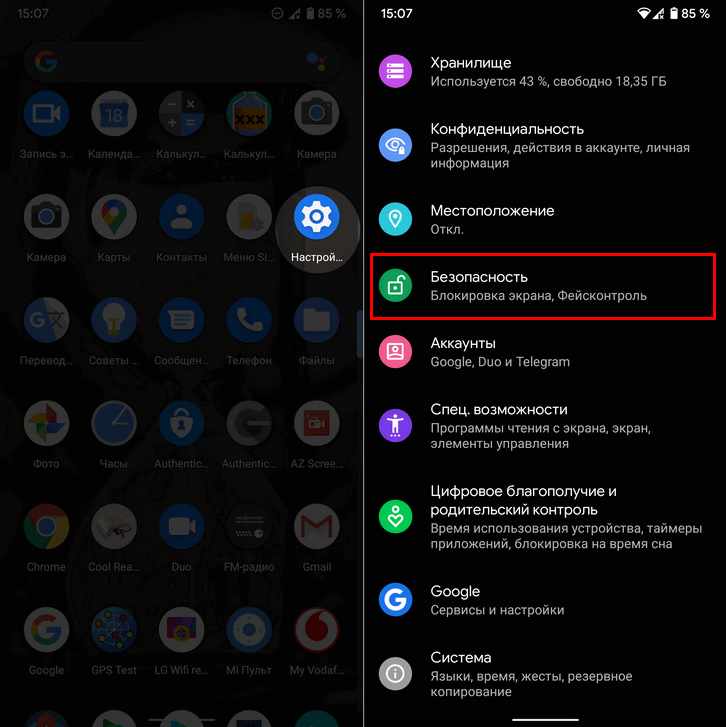
3. Выберите пункт «Найти мое устройство»
4. В открывшемся окне переведите переключатель под заголовком «Найти устройство» в положение «выкл.»
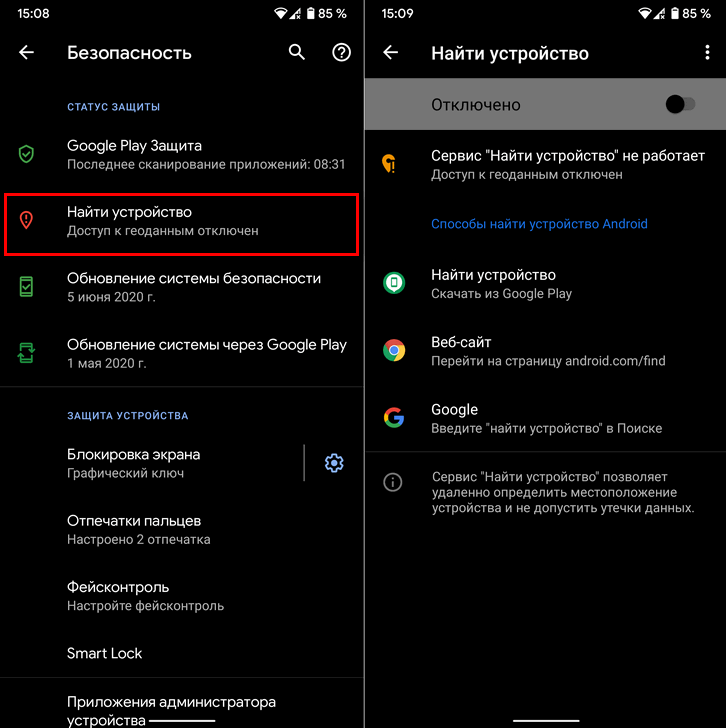
Это все, что вам нужно сделать.
Однако, стоит иметь в виду, что отключение функции «Найти мое устройство» недостаточно для того, чтобы ваше устройство могло передавать свое местоположение компании Google. Вам также будет необходимо отключить отслеживание местоположения для приложений на вашем телефоне.
Похожие материалы:
- Советы Android. Как отключить Ассистент Google
- Как включить скрытые стили оформления Android 10 на смартфонах Sony Xperia
- Как удалить установленные с завода приложения на Android смартфоне или планшете без Root
- Изучаем Android. Автоматическое отключение передачи данных в мобильной сети при активации Wi-Fi
- Как добавить кнопку блокировки биометрических датчиков и отключения показа уведомлений на заблокированном экране в меню кнопки питания Android
